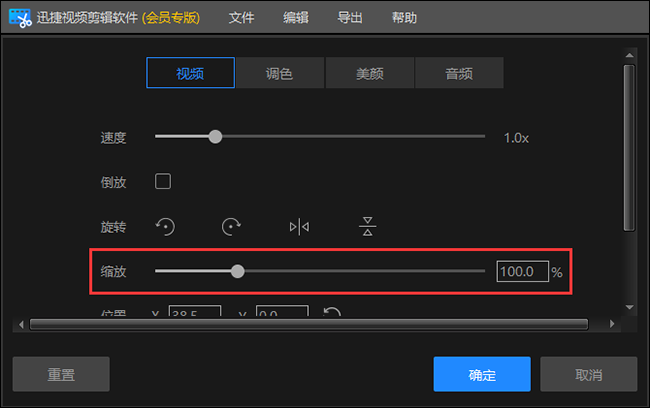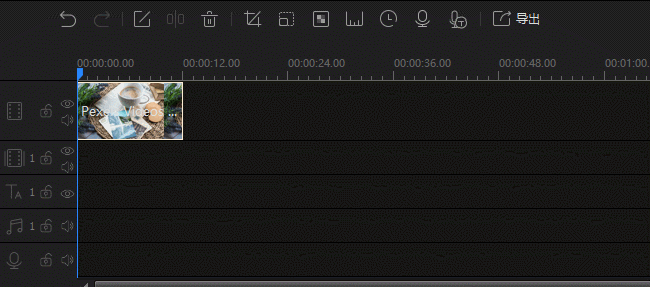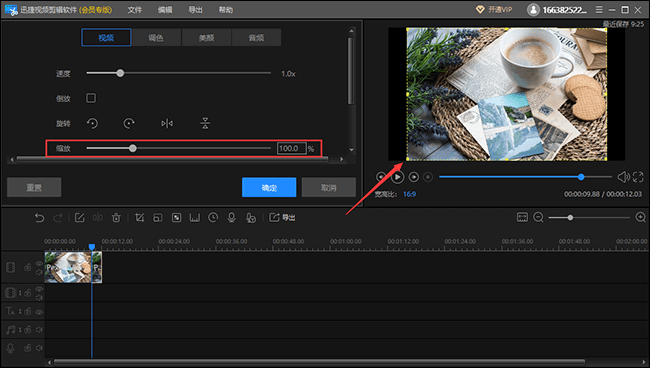如何放大视频内容 |
您所在的位置:网站首页 › 如何将在线视频放大 › 如何放大视频内容 |
如何放大视频内容
|
视频后期制作,为了突出视频某个细节,有时是需要放大视频内容的。那要如何放大视频内容呢?下面小编就带大家看看迅捷视频剪辑软件中的相关操作。如果还没下载迅捷视频剪辑软件,可以通过下边的立即下载按钮免费下载。 立即下载 一、整体放大视频 1、使用缩放功能双击视频轨道中的素材,可弹出视频参数的窗口,在视频参数中有“缩放”功能。拖动缩放中的按钮,调整缩放的百分比。当然也可以在缩放的方框中自定义输入缩放数值。
鼠标左击轨道中的素材,可以在视频预览窗口中出现黄色的边框,鼠标选择边框的方形点,可以随心放大视频画面。
选中轨道中的视频素材,滑动蓝色时间线到要放大视频内容的地方,再点击“分割”图标,将一段完整的视频分开,重复分割操作几次,直至将放大的内容分割为独立的片段。
选择分割出来的视频片段,使用缩放功能或者在预览窗口调整都是可以的。
前:
后:
以上就是如何放大视频内容的操作了,简单的一些操作就可以做出明显的效果,有需要的小伙伴可以试试。 相关文章推荐: 如何虚化视频 如何给视频添加扭曲特效 |
【本文地址】
今日新闻 |
推荐新闻 |